Mail Designer 365 bietet dir viel Flexibilität bei der Aufbau deiner Tabelle.
Tabellen-Eigenschaften
Als Erstes kannst du feststellen, wie viele Zeilen und Spalten die Tabelle hat. Dies kannst du nachher auch jederzeit anpassen, wenn du willst.
Klicke auf die Tabelle. So öffnest du das "Stil" Menü. Unter "Eigenschaften" kannst du die Anzahl von Zeilen (oder bzw. Spalten) anpassen. Alternativ kannst du durch einen Rechtsklick eine Zelle anklicken und manuell eine Zeile oder Spalte einfügen.
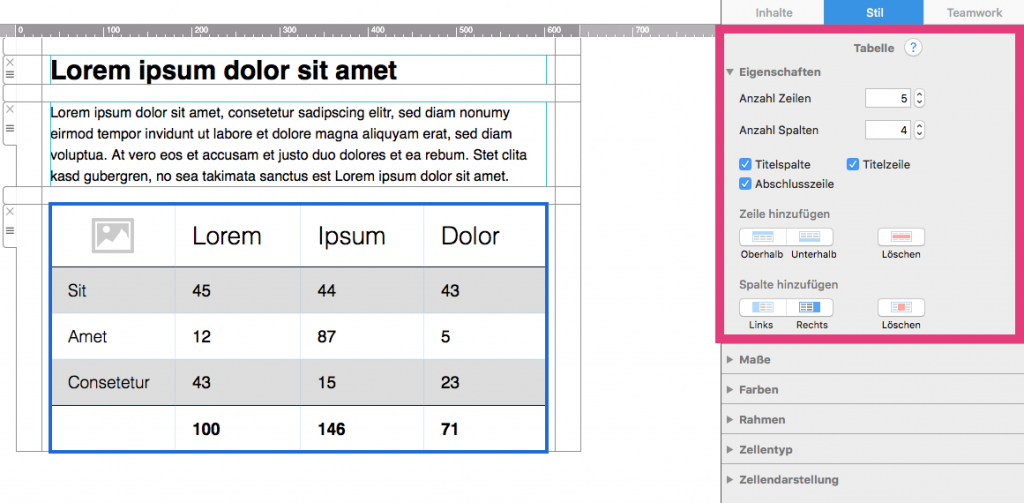
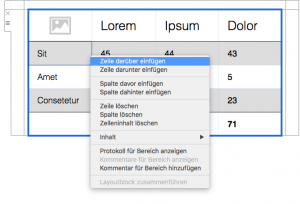
Um eine Zeile oder Spalte komplett zu löschen, klicke auf die jeweiligen Zellen und dann unter "Eigenschaften" auf "Löschen."
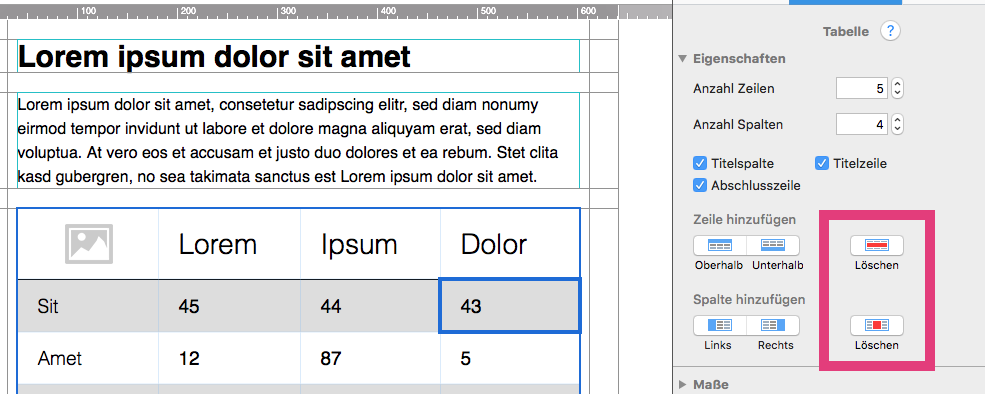
Unter "Eigenschaften" kannst du auch feststellen, ob du verschiedene Features in deiner Tabelle aktivieren möchtest (z.B. eine Titel- oder Abschlusszeile), indem du das jeweilige Feature anhakst:
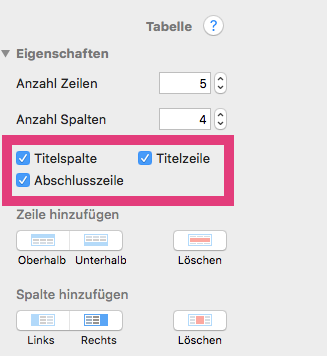
Tabellenmaße anpassen
Die Maße deiner Tabelle kannst du auch durch das "Stil" Menü anpassen. Klicke auf die Tabelle und gehe zu "Maße." Neben jedem Feld (wie z.B. Tabellenbreite) kannst du eine genaue Menge eingeben, oder alternativ die Mengen manuell durch die Pfeilen anpassen:
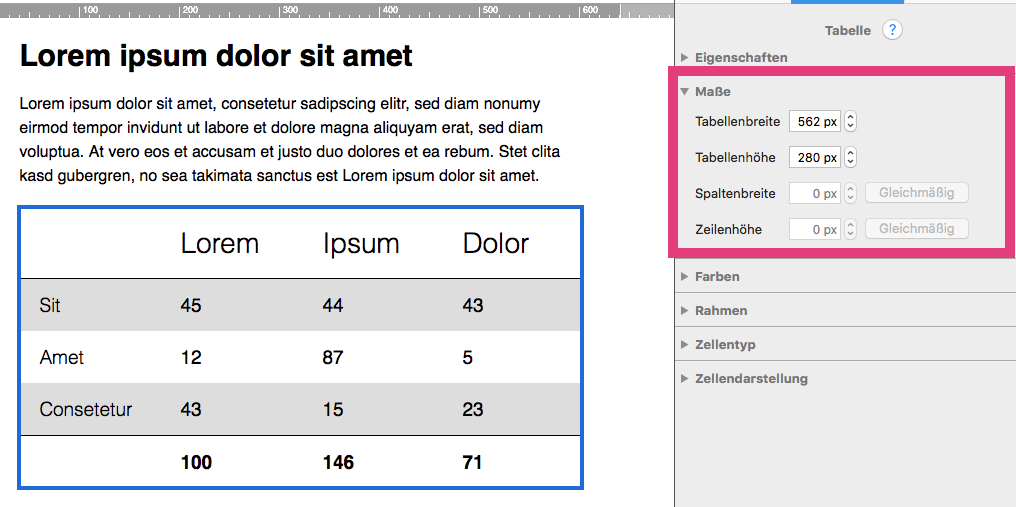
Klicke auf "Gleichmäßig", wenn du allen Spalten/Zeilen die gleichen Maßen geben willst.
Sobald du mit dem Layout deiner Tabelle zufrieden bist, kannst du in nächster Schritt den Stil anpassen.
Wie können wir helfen?
Auf einen Blick
Hintergründe
Layoutblöcke
Mit Text arbeiten
Links und Buttons
Textstile
Tabellen
Bildbereiche
Bilder
Retina-Bilder
Grafiken und mehr
Kreative Tools
Erweiterte Design-Techniken
Mobile Optimierung
Klartext-Darstellung
Inbox-Vorschau
Vorschau
Vorbereitung vor dem Senden
E-Mail-Versand
HTML Export
Teilen
